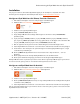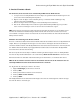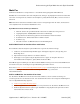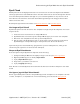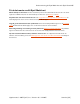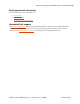Operation Manual
Bruksanvisning för Eyefi Mobi-kort och Eyefi Cloud 163
För mer detaljerade installationsinstruktioner vänligen se Installera Mobi Pro till Windows och
Installera Mobi Pro till Mac.
Konfigurera avancerade Mobi Pro-inställningar
1. Välj Konfigurera avancerade alternativ när du får valet eller gå till Eyefi Mobis
skrivbordsapps Alternativ- eller Egenskaper-meny.
2. Placera din Mobi Pro i den bifogade kortläsaren och stoppa in den i USB-porten eller stoppa
in Mobi Pro-kortet i din SD-kortslucka.
3. Välj de avancerade inställningar du vill konfigurera:
• Trådlös RAW-överföring: RAW-överföing är påslågen i grundinställningen. Om du tar
foton i RAW med din kamera kommer de filerna överföras automatiskt och trådlöst till
din mobila enhet eller dator.
Om du vill överföra RAW-filer till din mobila enhet behöver du aktivera trådlös RAW-
överföring i Mobi-appens inställningar; den inställningen är avslagen i
grundinställningen för mobila enheter.
• Selektivt överföringsläge: I grundinställningen överför ditt Mobi Pro-kort varje foto du
ta automatiskt. Om du aktiverar Selektivt överföringsläge kommer du behöva använda
skydd- eller låstangenten på din kamera för att markera de foton eller videor du
önskar överföra trådlöst.
• Infrastrukturnätverk: Den här funktionen låter dig lägga till ditt Mobi Pro-kort till ett
hem- eller studionätverk så du kan ansluta dig till det utan att koppla ifrån din dator
från Internet eller andra nätverksanslutningar. Vi rekommenderar att du endast
ansluter till pålitliga Wi-Fi-nätverk. Den här funtionen är inte designad att fungera med
publika Wi-Fi-nätverk. Om ett infrastrukturnätverk inte är tillgänglig kommer ditt Mobi
Pro-kort fortfarande ansluta via sitt egna direkta nätverk.
Du behöver tillgång till en Windows-PC (Windows 7 eller senare krävs) eller en Mac (OS X 10.10—
Yosemite eller senare krävs) är du vill ändra ditt Mobi Pro-kort avancerade funktioner.
Nu är det hög tid att gå ut och börja ta foton!
Upphovsrätt © 2015 Eye-Fi, Inc. | Version 1.6 | 1-4-2015 Svenska [SV]